Мобильный робот на ардуино. Собираем роботов-самоходов на Arduino
В этой статье мы займемся постройкой своего робота с нуля. То, что у нас получится, смотрите на фото ниже. Робот будет ездить как самостоятельно, так и под управлением смартфона. А еще мы рассмотрим постройку своего мобильного робота с нуля.
3 D принтер
Если я хочу построить робота я должен определиться с выбором платформы, на которую я буду устанавливать двигатели, платы, аккумуляторы. Я, конечно, могу приобрести готовый вариант, но интереснее сделать платформу самому. Такая платформа точно будет соответствовать вашим требованиям. Платформу можно сделать из орг. Стекла, фанеры, а я сделаю ее из пластика.
Вы можете сказать, что платформу самому делать неудобно и потребуется множество инструментов, начиная от кернера и заканчивая шлифовальным станком. А я говорю, что нам понадобится воображение и 3D принтер.

3D принтер? Всем, наверное, знаком обычный офисный принтер, который может распечатать на А4 нужный нам текст. Так вот, 3D принтер – это принтер, который может распечатать нужную деталь. Есть разные 3d принтеры. У меня принтер с технологией FDM (послойное наплавление). Какие еще есть технологии 3d печати, можно узнать в интернете.
Многие 3D принтеры работают на Arduino. При желании, можно собрать свой 3D принтер. Главная идея 3D принтера в том, что можно печатать абсолютно любую вещь, мы же напечатаем корпус для робота.
Для начала определимся с описанием платформы. Я хочу, чтобы платформа была двухколесной и в нее должны помещаться Arduino, питание, моторы и несколько датчиков.
Теперь нужно нарисовать макет платформы на бумаге и разместить на ней нужные компоненты. Например, вот так.

Когда макет будет готов, нужно будет сделать 3D модель платформы. Для этого существует множество программ. Я, обычно, пользуюсь . Я не буду учить работать с Компасом, но если вам интересно, можете посмотреть в интернете или попросить в комментариях сделать урок по Компасу.
Вот такая платформа получилась у меня.

После этого нужно преобразовать 3D модель в G-код, понятный 3d принтеру. Для этого существуют специальные программы - слайсеры. Я использую программу Repetier-Host со слайсером Sli3er. Вот как выглядит деталь, готовая к распечатке.
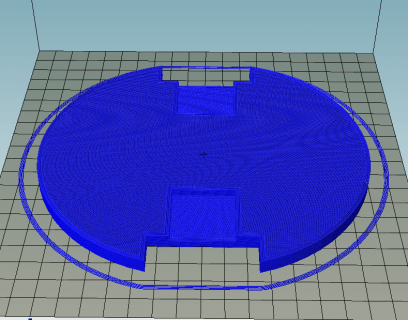
А вот распечатанная модель.

Только недавно у нас была идея, а готовая деталь уже перед нами. С помощью 3D принтера можно создавать уникальные вещи в единичных экземплярах. 3D принтер – классная штука. Советую всем!
Моторы
Теперь нужно подумать о том, как наш мобильный робот будет двигаться. Первое, что приходит на ум – колеса. Так и поступим.
Если кто помнит, мы уже пробовали подключать мотор к Arduino. Кто не помнит, не знает или не читал – смотрим . В подключении мотора с помощью MOSFET есть существенные недостатки – невозможно оперативно менять скорость и направление вращения. Пришло время научить Arduino управлять моторчиками по-настоящему!
Для этого можно использовать микросхему L293D. L293D позволяет управлять сразу двумя моторами, с током 600 мА на канал и пиковым до 1000 мА, а если объединить каналы – то до 1200 мА и 2000 мА пикового тока. Про объединение расскажу ниже.
Для начала, как всегда, следует посмотреть на Datasheet, чтобы разобраться, куда и что подключать. Если вы не знаете о микросхемах, то стоит прочитать статью.
Приступим. Соберем простенькую схему с одним мотором и порулим им. Внимание на схему сборки.

Если не знаете английский или просто не разобрались в Datasheet, то вот описание подключения. Нумерацию микросхем, надеюсь, все знают или узнали из статьи про микросхемы.
- Пин 1 – Отвечает за скорость вращения мотора. Аналогичный - на пине 9. Принимает значения от 0 до 255, что без проблем можно организовать с помощью PWM.Я подсоединил EN к пятому пину Arduino, который поддерживает PWM.
- Пины 2 и 7 – Отвечают за направление движения мотора. Аналогичные - на пинах 10 и 15. Подача логической единицы на один из этих пинов заставит мотор крутиться в одну сторону (зависит от подключения мотора), подача логической единицы на другой – заставит мотор крутиться в обратную сторону.
- Пины 3 и 6 – К ним нужно подключать мотор. Полярность не важна, от подключения будет зависеть только направление вращения. Аналогичные - на пинах 11 и 14.
- Пины 4 и 5 – Это земля. Думаю, не нуждается в пояснении. Аналогичные – 12 и 13.
- Пин 8 – Питание для моторов. На него нужно подать питание в диапазоне от 4.5 до 36 Вольт
- Пин 16 – на него подается логическая единица с Arduino. 5 Вольт, если что.
Отлично! Мотор подключили. Теперь можно и покодить.
#define FRW_BUT 7 //Кнопка "вперед" #define BCW_BUT 6 //Кнопка "назад" #define SPD 5 //Управление скоростью вращения... #define FRW 4 //...направлением вращения(вперед)... #define BCW 3 //...направлением вращения(назад) #define SPD_POT A5 int xspeed = 0; //Переменная для определения скорости вращения мотора int frw_move = 0; //Переменная для команды "вперед" int bcw_move = 0; //Переменная для команды "назад" void setup() { //Обозначаем пины pinMode(SPD, OUTPUT); pinMode(FRW, OUTPUT); pinMode(BCW, OUTPUT); pinMode(SPD_POT, INPUT); pinMode(FRW_BUT, INPUT_PULLUP); pinMode(BCW_BUT, INPUT_PULLUP); } void loop() { //Считываем показания с потенциометра //и приводим их в нужный диапазон - от 0 до 255 //После - передаем на пин регулировки скорости xspeed = analogRead(SPD_POT); constrain(xspeed, 0, 1023); xspeed = map(xspeed, 0, 1023, 0, 255); //Определяем нажатие кнопки "вперед" if(!digitalRead(FRW_BUT)) { frw_move = 1; } else { frw_move = 0; } //Определяем нажатие кнопки "назад" if(!digitalRead(BCW_BUT)) { bcw_move = 1; } else { bcw_move = 0; } //Вызываем функцию по отправке данных на L293D motor(); } void motor() { //Отправляем данные на L293D analogWrite(SPD, xspeed); digitalWrite(FRW, frw_move); digitalWrite(BCW,bcw_move); }
Как работает? Работает просто. При нажатии на левую кнопку колесо крутится в одну сторону, а при нажатии на правую – в другую. Поворотом ручки потенциометра можно регулировать скорость вращения моторчика. Действие нашей испытательной установки для моторчиков показано на видео.
З.Ы. Да, знаю, что качество видео не супер, но постараюсь найти нормальную камеру и организовать место для съемки как можно скорее.
Теперь про соединение каналов L293. Если хочется подключить более мощный моторчик, то можно объединить каналы.
Первый способ – параллельно соединить аналогичные выводы микросхемы, что даст прибавку к максимальной силе тока в два раза. Минус – к одной микросхеме можно подключить только один моторчик.
Второй способ – сверху на L293 напаять другую L293. Берем и напаиваем пин 1 к пину 1, пин 2 к пину 2 и так далее. Этот способ так же дает прибавку к силе тока в два раза, но, в отличие от первого – оставляет возможность управлять сразу двумя моторчиками. У вас может возникнуть идея – а не напаять ли мне еще парочку L293? К сожалению, последующая напайка микросхем не приведет к увеличению силы тока еще на 600 мА. Прибавка будет незначительна.
“Э-эх, придется убирать мой 12-Вольтовый мотор… “ Не спешите расстраиваться. Для более мощных моторов подойдет старший брат L293 - L298, но сейчас мы не будем его рассматривать. Это мы сделаем чуть позже.
Motor Shield
Согласитесь, что с таким пучком проводов выглядит это все не очень. Чтобы избавиться от него можно спаять схему с L293 на печатной или макетной плате для пайки, но что делать, если паять не хочется или не умеется? Для этого существуют готовые решения в виде шилдов для Arduino, например. Я расскажу про один из них – Motor Shield V1 от DK Electronics.
Вот, собственно, фото шилд.

На этом шилде установлены две L293D, что позволяет управлять сразу четырьмя моторами. Еще там есть два контакта для сервомоторов. Питание подается либо на клемник, либо, при установленной перемычке, с питания Arduino. Перемычка так же позволяет брать питание для Arduino с шилда. Для работы с этим шилдом существует специальная библиотека. Скачать ее можно .
К минусам платы. Для работы с шилдом используются почти все цифровые пины, кроме 0, 1, 2, 13. Как мы знаем, пины 0 и 1 используются Arduino для прошивки, поэтому их лучше не использовать.
Есть тут и хорошая сторона. Если не подключать сервы, например, освобождаются пины 9 и 10, а если не использовать какой-либо из моторов, то освободятся пины 3, 5, 6, 11, в зависимости от неиспользуемого мотора. И еще. Нам остаются доступны шесть аналоговых выходов, которые при желании можно использовать как цифровые.
Начнем подключение моторов. Ради эксперимента сделаем робота, который ездит вперед, назад, а также вращается вокруг собственной оси. В качестве платформы я взял собственную разработку, описанную выше. Вы можете взять, что душе угодно, главное – подходящее по характеристикам.
Нам понадобятся

- Arduino UNO – Можно использовать любую другую форм фактора Arduino UNO. Leonardo или Iskra, например.
- Motor Shield – Подойдут и другие версии этого шилда.
- Моторчики на 6В – Можно взять любые, подходящие по характеристикам к Motor Shield.
- Колеса диаметром 42мм – Колеса подходящие к моторчикам и платформе
- Крепления для моторчиков – Моторчики нужно прикрепить к платформе. Возьмите подходящие к вашей.
- Питание – Я взял блок аккумуляторов и получил на выходе около 5 Вольт, что недостаточно для питания моторов и Arduino, поэтому я подключил DC/DC преобразователь и поднял напряжение до 9В. Если нет преобразователя, то можно воспользоваться обычной кроной, подключив ее к питанию Arduino.
Пришло время собрать нашего робота.
Шаг 1
Соединяем Arduino и Motor Shield.

Шаг 2
Собираем моторы и прикручиваем их на платформу.

Шаг 3
Собираем питание через повышающий преобразователь.

Для тех, у кого Крона. Не забудьте перемычку!

Шаг 4
Прикручиваем моторы к Motor шилду с Arduino.

Шаг 5
Добавляем питание.

Шаг 6 (Опционально)
Прикрепим крышку – для эстетики.

У нас есть готовый робот. Теперь пришло время его запрограммировать. Смотрим на код.
//Подключаем библиотеку для работы с Motor Shield
#include
Отлично! Время проверять. Вот видео с моей проверки. А у вас как?
“Ты что-то говорил про робототехнические платы?” – могут сказать те, кто читал вводный урок 2 части курcа. Да, такие платы есть. Рассмотрим робототехническую платформу Strela.

Мечта робототехника. (Почти). Преимущества платы я описывал . Сразу к делу.
На ней- то и установлен старший брат L293 – L298. А еще пины выведены тройками, что как раз подходит для подключения многих датчиков.
Эту плату можно подключить вместо Arduino UNO и Motor Shield. Кроме того, ребята из Амперки написали библиотеку для работы со Стрелой, что делает управление моторами достаточно тривиальной задачей.
Для тех, кто не знал, рассказываю. К каждой нормальной библиотеке существуют примеры по ее использованию и библиотека для Стрелы не исключение. Для того чтобы их найти, заходим во вкладку Файл -> Примеры -> Strela. Там выбираем пример StrelaMotors, где выполняется скетч, похожий на скетч с использованием Motor Shield. Кстати, к Motor Shield тоже есть примеры. Если интересно – смотрите.
Что еще можно сделать со Стрелой – смотрите ниже.А мы переходим к беспроводной связи по Bluetooth.
Bluetooth
Робот, который сам ездит по комнате это, конечно, хорошо, но хотелось бы порулить роботом самостоятельно. Для этого нужно организовать связь между Arduino и управляющим устройством.
В качестве управляющего устройства я выбрал смартфон. Связь мы будем организовывать по протоколу Bluetooth, поэтому пришло время знакомиться.

Это модуль HC-06. Я не буду особо вдаваться в подробности, но кому интересно, переходим . Наша цель – порулить роботом со смартфона. Начнем, пожалуй.
Для начала нужно подключить HC-06 к Arduino. Подключение будем осуществлять при помощи Software Serial. Эта библиотека позволяет эмулировать Serial Port на нужных нам пинах. Ради эксперимента попробуем сделать это на пинах A0(RX) и A1(TX). Зачем? Помним, что я рассказывал про Motor Shield.
Подключаем так:
- Vcc – к 5V
- GND – к GND
- RX – к TX
- TX – к RX
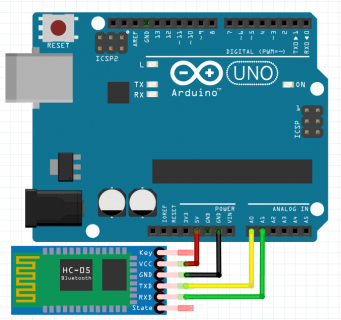
Я подключу HC-06 к роботу, которого мы собирали выше. Для этого воспользуемся тремя полосами на Motor Shield.

Робот готов. Осталось его запрограммировать.
Прежде чем читать код, вы должны кое-что узнать. Моторы не идеальны, как и все в этом мире. Даже два мотора из одной партии, идущие друг за другом, будут немного отличаться, что скажется на разнице в количестве оборотов при одном и том же напряжении. Если моторы просто подключить к motor Shield и подать на них одинаковую скорость, а это и есть одинаковое напряжение, то робот поедет не прямо, а немного, или много, в сторону. Это можно увидеть в видео выше.
Для того чтобы этого избежать, мы будем применять корректировочные коэффициенты. У меня левое колесо крутится намного быстрее, чем правое, поэтому я поставил коэффициент 0.62 для компенсации. Значение коэффициента подбирается экспериментальным путем.
// Подключаем библиотеки для работы с Motor Shield и Software Serial
#include
Робота прошили. Теперь займемся смартфоном.
RC controller
Для связи Arduino и смартфона через Bluetooth есть множество различных приложений. В поиске ключевыми словами будут: Arduino, Bluetooth, RC.
Я выбрал приложение под названием Bluetooth RC Controller. Оно идеально подойдет для нашей цели. При нажатии на кнопку приложение отправляет значение типа char на HC-06, который, в свою очередь, передает пришедшее значение Arduino. Значение, отправляемое при нажатии кнопки, устанавливается самостоятельно.

Чтобы установить соединение с роботом, нужно нажать на шестерню и выбрать пункт “Settings” В “Settings” нужно убедиться, что кнопки соответствуют этим отсылаемым символам, либо изменяем код Arduino.
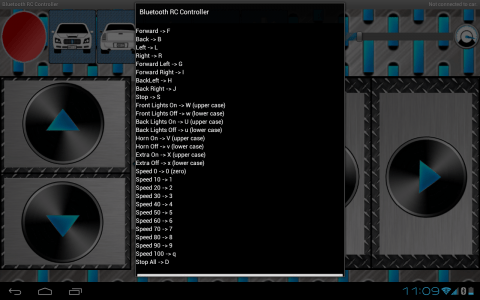
После настройки символов можно устанавливать соединение с HC-06. Жмем на шестерню и заходим в “Connect to car” Открывается окно с сопряженными устройствами. В нем выбираем HC-06. Если его нет, то ищем с помощью “Scan for devices”. Если устройство найдено, но не хочет сопрягаться, то заходим в Bluetooth на смартфоне и сопрягаем, как обычно. Пароль стандартный – 1234. После этого заходим в “Scan for devices” и соединяемся.

Когда соединение установится, загорится зеленый огонек сверху, а HC-06 перестанет моргать. Можно начинать рулить. Полоска сверху отвечает за скорость движения.
Вернемся к Стреле. Еще одним преимуществом Стрелы является возможность установить Bluetooth XBee формата, а хорошо это тем, что другие пины остаются свободными. А так как для Стрелы есть готовая библиотека, которая помогает сократить код для управления моторами, то использовать Стрелу для управления роботом по Bluetooth очень даже стоит.
Для этого нужно подключить XBee к Стреле, прошить ее скетчем из примеров под названием “ArduinoBluetoothRCCarOnStrela” и подключиться к XBee через RC controller.
Советы
Робот у меня готов и даже ездит по команде со смартфона. Но не все может пройти гладко. Я расскажу о некоторых проблемах и их решениях, а также дам несколько советов начинающим робототехникам.
Колеса крутятся не в те стороны, в какие хотелось бы – эта проблема легко устраняется путем перестановки проводов в клемниках или программно.
Bluetooth модуль не работает – нужно проверить наличие горящего красного светодиода на модуле. Если он не горит, то проверить правильность подключения Bluetooth модуля. Если светодиод горит, но соединение ну устанавливается, нужно убедиться в том, что RX модуля соединен с TX платы и наоборот, а так же попробовать способ с сопряжением модуля с Arduino через стандартный Bluetooth интерфейс.
Робот не едет прямо – я описывал эту проблему чуть выше, когда рассказывал про Bluetooth и Motor Shield.
При езде робот неожиданно останавливается и теряется соединение с HC-06 – проблема в источнике питания. Мы знаем, что Arduino нужно не менее 7В для стабильной работы, а еще мы знаем, что моторчики очень хорошо кушают. Если поднести щупы мультиметра к клеммникам подачи напряжения и измерить напряжение при выключенных моторах, а потом их включить, то можно увидеть, что напряжение на мультиметре упадет. Причем упасть напряжение может по-разному.
Если подключен источник питания, который не может обеспечить достаточный ток для моторов, то напряжение может упасть сильно, с 9 до 5 Вольт, например, а 5В уже не будет хватать для Arduino и она перезапустится. Решение – подключить более мощное питание. Как рассчитать, я расскажу ниже.
Если подключить источник питания мощнее, то просадка напряжения может быть только в течение нескольких миллисекунд, но и их может оказаться достаточно для перезапуска контроллера. Решение – параллельно проводам питания установить конденсатор не менее чем на 1000мкФ, емкость можно определить экспериментально. Я ставил конденсатор на 3300 мкФ и на 16В. Не забываем смотреть на максимальное напряжение конденсатора.
Когда источник питания достаточно мощный, просадки напряжения не более 0.2В.
Несколько советов для начинающих робототехников
Начиная планировку робота, первым делом желательно позаботиться о расчёте мощности силовой части и подборе соответствующего источника питания. Будет обидно, если 4 батарейки ААА не потянут твои 4 6-вольтовых мотора, а места для более источника питания не останется.
Для расчета мощности ищем характеристики моторов, плат, датчиков. Из курса физики знаем, что мощность можно рассчитать по формуле P = IU, где I – сила тока, U – напряжение. С помощью этой формулы и характеристик легко рассчитать потребляемую мощность готового устройства, а зная потребляемую мощность и рабочее напряжение питания, можно узнать оптимальную силу тока, необходимую для работы устройства, зная силу тока, можно определиться с необходимой емкостью аккумулятора и время работы устройства от выбранного аккумулятора.
Как я и говорил, всегда следует ставить конкретную цель, при достижении которой проект можно считать выполненным. В этой мысли есть нюансы. Если проект достаточно большой, то добраться до цели не так-то просто, особенно, когда пишешь код. Написал я однажды большой код, думал - «Вот сейчас напишу все и проверю! », при попытке скомпилировать код, он не сразу скомпилировался, так как было несколько ошибок. Ошибки я убрал, да вот только код не работал, как я хотел. Пришлось переписывать все почти с нуля, понемногу добавляя код и проверяя на работоспособность получившийся код. Так советую поступить и вам.
Если есть цель сделать “пароль” из трех символов, то не стоит программировать все три сразу. Лучше сделать пароль из одного символа, проверить его, потом из двух, а после проверки – из трех. Мне помогает.
Робот создается методом проб и ошибок. Не получится один раз запрограммировать, чтобы действие выполнялось идеально. Те же подстроечные коэффициенты на колесах, поэтому не стоит опускать руки если что-то не получается, а если совсем-совсем не получается, то можно обратиться к добрым людям на форумы или написать мне, обязательно поможем!
Заключение
Робототехника – классная штука! В скором времени, я думаю, роботы займут, а то и уже заняли место в жизни людей. Мы сделали простейшего робота-машинку с управлением со смартфона, позже займемся более серьезными проектами, ну а пока – до скорого!
Магазин роботов и робототехники бытовые роботы квадрокоптеры гироскутеры конструкторы роботы игрушки новости
 Я радуюсь, когда будущие инженеры создают свои устройства и расстраиваюсь, когда слышу, как кто-то говорит об использовании Arduino в них.
Я радуюсь, когда будущие инженеры создают свои устройства и расстраиваюсь, когда слышу, как кто-то говорит об использовании Arduino в них.
Это не первая моя статья на эту тему: у меня возникает желание написать такую сразу после прочтения фразы о безграничных возможностях платформы в DIY-топике на Хабре. У меня возникает желание написать об истинной цене деталей после прочтения статьи о покупке конструктора за $200 почти ничего не содержащего (уж простите, запамятовал где видел).
Дело тут совсем не в том, что я считаю, что Arduino – это плохая идея. Наоборот – благодаря платформе многие познали мир микроконтроллеров, узнали, что собрать небольшое прикольное устройство может даже человек без специального образования, с минимальными познаниями в программировании и с отсутствием познаний в электронике.
Благодаря Arduino увидело свет множество проектов, которые пылились в банках памяти мозга их авторов.
Честно признаюсь, я иногда и сам пользовался кодом, написанным для Ардуино (к примеру, фирма InvenSense производит модульMPU6050 , запустить нормально который получилось только у ).
Презираю я тех людей, которые, открыв для себя мир микроконтроллеров, не потрудились осмотреться в нём и тех, кто нагло наживается на подобных людях.
К нам в лабораторию заходил (и работал с нами) студент кафедры информационных технологий - поклонник Arduino. Человек тратил огромные деньги на покупку самих *дуин и модулей к ним. Я не без сожаления наблюдал, как будущий (я всё же надеюсь) создатель роботизированных систем не мог запустить ШИМ нужной частоты, хотя «лётных» часов работы с платформой он намотал немало.
Так вот, этот студент показал мне «измеритель уровня заряда батареи», или как-то так. Я специально нашёл его сейчас на ebay, где он называется «High Sensitivity Voltage Sensor Module -Arduino Compatible » и продаётся за $8.58 . Вот он, на рисунке:

Кстати, центральный провод, который «+» - он просто висит в воздухе – всё сделано для максимального удобного подключения простого делителя напряжения, красная цена которому 2 цента за резисторы и 20 центов за разьём – это если в розницу покупать.
Это не единственный случай обмана нашего брата, ниже я приведу ещё несколько. Сейчас же, для любителей структурирования, я напишу основные недостатки Arduino.

На Hobbyking, где любителей различных моделизмов обманывают так-же как и в других магазинах любителей ардуино, продавался как-то обычный конденсатор, под видом какого-то фильтра. Не смог его сейчас уже найти. С трёхпиновым разьёмом, естественно. Всего за 3 доллара.
Arduino Compatible Mini Motor Speed counter Sensor AVR PIC – заменяется светодиодом и фототранзистором, подключающимися к центральному контроллеру и двадцатью строчками кода. Он не стоит 7.98 .
2*4 Matrix Keyboard Push Buttons AVR ARM Arduino Compatible – это просто кнопки , которые можно купить по цене 10 штук за доллар.
Есть один девайс в мире, который я ненавижу больше чем Arduino – это mbed . Его разработчики взяли контроллер LPC1768 (есть ещё на LPC11U24), припаяли его на плату с двумя стабилизаторами (о качестве разводки платы я говорить не буду), вывели половину ног наружу (вторая половина никуда не подключена, что очень раздражает), написали онлайн недо-IDE (впрочем, чуть лучше, чем у Arduino, хоть и требует подключения к интернету) и продают его за $64. Простите, но это уже совсем.
Что делать, если вы, вдруг, решили перестать топтаться на месте, и начать изучать микроконтроллеры?
- На Хабре был цикл статей «STM32F1xx - лечимся от ардуинозависимости вместе » - статьи хорошие и достаточно понятные, жаль, что автор забросил написание новых статей.
- Всех новичков посылают на easyelectronics.ru, где товарищ DIHALT публиковал учебный курс по микроконтроллерам AVR .
- «Проектирование приложений на микроконтроллерах семейства 68HC12/HCS12 с применением языка С » С. Ф. Баррет, Д. Дж. Пак – супер книга, помогает понять основы программирования на C для микроконтроллеров. Единственная проблема – вы вряд ли достанете микроконтроллеры Freescale, поэтому примеры придётся самостоятельно портировать примеры на AVR, PIC, MSP430 или любой другой контроллер.
- Перед покупкой чего бы то не было для своих устройств, почитайте об этом хотя-бы в Википедии - возможно эту же деталь можно купить дешевле, если назвать её по-другому.
Вообще знаете, что странно? Среди пользователей Arduino есть даже те, кто презирают Apple за их «направленность на недалёкого занятого-для-таких-мелочей юзера».
Я не хочу никого обидеть или переубедить. Но я буду рад, если хоть один человек, дочитавший статью до этого момента, поменяет Arduino на простой микроконтроллер – может быть, из него получится хороший разработчик встраиваемых систем в будущем.
В итоге получился довольно забавный робот , который может видеть перед собой препятствия, анализировать ситуацию и затем, только выбрав лучший маршрут, едет дальше. Робот получился очень маневренным. Он способен разворачиваться на 180 градусов, а угол поворота составляет 45 и 90 градусов. В качестве основного контроллера автор использовал Iteaduino, который является аналогом Arduino.
Материалы и инструменты для изготовления робота:
- микроконтроллер (Arduino или ему подобный Iteaduino);
- ультразвуковой датчик;
- держатель для батареек;
- китайские игрушки для создания колесной базы (можно купить готовую);
- кусачки;
- клей;
- провода;
- моторчики;
- ДВП;
- лобзик;
- транзисторы (D882 P).
Процесс изготовления робота:
Шаг первый. Создание колесной базы
Для того чтобы создать колесную базу автор прикупил две китайские игрушечные машинки. Впрочем, по этому поводу можно и не беспокоиться, если есть лишние деньги, так как уже готовую базу можно купить. С помощью кусачек машинки были разрезаны на две части, чтобы образовалось две ведущих оси. Далее эти части были склеены. Впрочем, в таком случае можно поработать и паяльником, пластмасса отлично спаивается.
Выбирая машинки, лучше всего брать игрушки с обычными колесами, так как, по словам автора, с такими шипами как у него, робот сильно скачет.
Есть еще один такой момент, когда от моторчиков будут выводиться провода, на одном из них нужно не забыть сменить полярность.

Шаг второй. Изготовление верхней крышки
Верхняя крышка робота изготавливается из ДВП, также для этих целей можно использовать толстый картон. В крышке можно увидеть прямоугольно отверстие, оно должно быть расположено так, чтобы ось сервопривода, которая будет в него вставлена, располагалась симметрично. Что касается отверстия посередине, то через него будут выводиться провода.

Шаг третий. Начинка робота
Для подключения шасси лучше всего использовать отдельный источник питания, поскольку для питания контроллера требуется 9В, а для моторчиков нужно всего 3В. Вообще в шасси таких машинок уже встроены держатели батареек, их просто нужно соединить параллельно.




К контроллеру моторчики подключаются при помощи транзисторов типа D882 P. Они были вытащены из старого пульта управления машинкой. Лучше всего конечно использовать силовые транзисторы типа TIP120Б, но автор выбирал просто по подходящим характеристикам. Вся электронная часть подключается по указанной схеме.
После прошивки робота он будет готов к тестированию. Чтобы робот успевал развернуться на определенный угол, нужно правильно выбрать время работы моторчиков.
Что касается датчиков, то ультразвуковой нужно подключить к 7-му цифровому выходу микроконтроллера. Серводвигатель подключается к 3-му цифровому входу, база транзистора левого мотора подключается к 11 контакту, а база правого к 10-му.
Если в качестве питания будет использоваться Крона, то минус подключается к GND, а плюс к VIN. Еще к GND нужно подключить эмиттер транзистора и отрицательный контакт от источника питания шасси робота.
Всем привет. Эта статья небольшой рассказ о том, как сделать робота своими руками . Почему именно рассказ, спросите вы? Всё из-за того, что для изготовления подобной поделки необходимо использовать значительный багаж знаний, который очень трудно изложить в одной статье. Мы пройдёмся по процессу сборки, заглянем одним глазом в программный код и в конечном счете оживим детище «силиконовой долины». Советую посмотреть видео, чтобы иметь представление о том, что в итоге должно получится.
Перед тем, как двигаться дальше прошу отметить следующее, что при изготовлении поделки использовался лазерный резак. От лазерного резака можно отказаться, обладая достаточным опытом работы руками. Точность выступает тем ключом, что поможет завершить проект успешно!

Шаг 1: Как это работает?

Робот имеет 4 ноги, с 3 сервоприводами на каждой из них, что позволяют ему перемещать конечности в 3-х степенях свободы. Он передвигается «ползучей походкой». Пусть она медленная, зато одна из самых плавных.
Для начала нужно научить робота двигаться вперед, назад, влево и вправо, затем добавить ультразвуковой датчик, что поможет обнаруживать препятствия/преграды, а после этого Bluetooth модуль, благодаря которому управление роботом выйдет на новый уровень.
Шаг 2: Необходимые детали

Скелет изготавливается из оргстекла толщиной 2 мм.
Электронная часть самоделки будет состоять из:

- 12 сервоприводов;
- arduino nano (можно заменить любой другой платой arduino);

- Шилда для управления сервоприводами;
- блока питания (в проекте использовался БП 5В 4А);

- ультразвукового датчика;
- hc 05 bluetooth модуля;
Для того, чтобы изготовить шилд понадобится:

- монтажная плата (предпочтительно с общими линиями (шинами) питания и земли);
- межплатные штыревые соединители — 30 шт;
- гнезда на плату – 36 шт;

- провода.
Инструменты :
- Лазерный резак (или умелые руки);
- Суперклей;
- Термоклей.
Шаг 3: Скелет

Воспользуемся графической программой, чтобы начертить составные части скелета.
После этого в любой доступный способ вырезаем 30 деталей будущего робота.
Шаг 4: Сборка

После резки снимаем защитное бумажное покрытие с оргстекла.

Далее приступаем к сборке ног. Крепежные элементы встроенные в части скелета. Всё, что остаётся сделать — это соединить детали воедино. Соединение довольно плотное, но для большей надежности можно нанести по капле суперклея на элементы крепежа.

Затем нужно доработать сервоприводы (приклеить по винту напротив валов сервоприводов).

Этой доработкой мы сделаем робота более устойчивым. Доработку нужно выполнить только для 8 сервоприводов, остальные 4 будут крепиться непосредственно на тело.

Прикрепляем ноги к связующему элементу (изогнутая деталь), а его в свою очередь к сервоприводу на теле.
Шаг 5: Изготавливаем шилд

Изготовление платы довольно простое, если следовать представленным в шаге фотографиям.


Шаг 6: Электроника

Закрепим выводы сервоприводов на плате arduino. Выводы следует соединять в правильной последовательности, иначе ничего не будет работать!


Шаг 7: Программирование

Пришло время оживить Франкенштейна. Сначала загрузим программу legs_init и убедимся в том, что робот находится в таком положении, как на картинке. Далее загрузим quattro_test, чтобы проверить реагирует ли робот на базовые движения, такие как движение вперед, назад, влево и вправо.

ВАЖНО: Вам необходимо добавить дополнительную библиотеку в программную среду arduino IDE. Ссылка на библиотеку представлена ниже:
Робот должен сделать 5 шагов вперед, 5 шагов назад, повернутся влево на 90 градусов, повернутся вправо на 90 градусов. Если Франкенштейн делает всё правильно, мы двигаемся в верном направлении.

P . S : установите робота на чашку, как на стенд, чтобы каждый раз не выставлять его на первоначальную точку. Как только тесты показали нормальную работу робота, можем продолжать испытания, поставив его на землю/пол.
Шаг 8: Инверсная кинематика

Инверсная (обратная) кинематика – именно она в действительности и управляет роботом (если вам не интересна математическая сторона этого проекта и вы торопитесь закончить проект можете пропустить данный шаг, но знание того, что движет роботом всегда будут полезны).

Простыми словами инверсная кинематика или сокращенно ик – «часть» тригонометрических уравнений, что определяют положение острого конца ноги, угла каждого сервоприводи и т.д., что в итоге определяют пару предварительных установочных параметров. Для примера, длина каждого шага робота или высота на которой будет располагаться тело во время движения/покоя. Используя эти предопределенные параметры, система будет извлекать величину, на которую следует сдвинуть каждый сервопривод, для того чтобы управлять роботом при помощи задаваемых команд.
Всем Доброго Времени Суток! Данная статья будет посвящена любителям электроники, робототехники, а также людям с нестандартным взглядом на окружающие вещи!
Итак сейчас я постараюсь максимально наглядно описать процесс создания, сборки робота с электронной начинкой, а именно, на Ардуино! Поехали!
Что нам понадобится:
Трёхпроводной шлейф
(3 штуки). Желательно взять подлиннее.

Обычные провода

Потенциометры

Резисторы (220 Ом)

Кнопка

Батарейный отсек с аккумуляторами

Макетная плата

Ну и, безусловно, сама ардуинка

А также плата расширения к ней - что то вроде MultiservoShield , для управления большим количеством сервоприводов

И еще любой конструктор , который будет основой нашего робота, поэтому желательно выбрать "крепкий"
Из инструментов понадобится:
Набор отверток, ключей и т.п.

А также паяльник, припой и флюс

Ну теперь начнем!
Шаг№1. Изготовление основного каркаса
Для начала соберем "две буквы Н" Выглядит это вот так:

Затем некоторую конструкцию, на которой наш робот будет стоять. Совсем необязательно как на рисунке - на ваше усмотрение.. У меня получилось так:

Устанавливаем нашу "Н" на опору

Снизу закручиваем болты

На другой "Н" закрепляем первый сервопривод, отвечающий за повороты головы нашего будущего робота




Получается что-то следующее:

Почти каркас готов! Осталось скрепить эти две конструкции металлическими пластинками и придать роботу высоты!





Шаг№2 Изготовление каркаса для будущих ушей робота
Для этого нам необходимо собрать две подобные конструкции и закрепить на них сервоприводы, как показано на рисунке:




Затем с помощью болтов и гаек соединим с основным каркасом. Получится следующее:







Вид сверху:


Ну что же, некий прообраз робота почти готов! Идем дальше..
Шаг№3. Изготовление глаз и вообще всей головы нашего робота!
Именно для этого я использовал старую трубку от домофона. Лично мне она напоминает лицо! Увидите дальше..

Проделываем два отверстия и прикручиваем качалку для сервопривода к трубке



Сразу же приклеим светодиоды по бокам и припаяем к ним проводки



Я использовал тоненькие:

Вот что получилось!
Шаг№4 Изготовление ушей
Будем использовать обычные крышечки от маленьких коробочек
Также прикрутим качалки для серв



Теперь смело фиксируем части тела робота на сервах
Вот так:

Вид сверху:


Сзади:

В принципе наслаждаться роботом можно и сейчас, но мы усложним задачу.. Будем поворачивать глаза и уши робота с помощью потенциометров и нашей ардуинки
Шаг№5 Электроника
Соединив ардуино с мультисервошилдом, вставляем трехпроводной шлейф от каждой сервы к пинам 9, 10, 11 (Левое ухо, Правое ухо, Цент, если поставить робота лицом к нам)
Затем на макетной плате устанавливаем потенциометр, кнопку, резисторы.. Выглядеть это будет так, некрасиво конечно, но главное работает)




Более подробно!
Как установить кнопку:

Где белый провод - питание, Красный - цифровой вход микроконтроллера №6, а резистор уходит на землю(желтый провод)
Как установить потенциометр:

Красный провод - питание, Желтый - земля, Белый - аналоговый вход микроконтроллера №0 (другой потенциометр присоединяем точно также, только аналоговый вход контроллера №1)
На плате устанавливаем также резисторы для светодиодов
:

ток будет подаваться с 3 и 5 пинов ардуино, а приходить по желтому и черному проводу и через резисторы уходить в землю (GND контроллера)

Ну в принципе все, с электроникой мы закончили! Осталось только вгрузить следующий скетч и поиграться с роботом!!
#include #include Multiservo myservo1; Multiservo myservo2; Multiservo myservo3; int b,k1,p1,p2; int A = 0; int i = 0; unsigned long m2=0; unsigned long m1=0; int r1=70; int r2=110; int r3=70; int h1=0; int h=0; void setup() { myservo1.attach(9); // левое ухо myservo2.attach(10); // правое ухо myservo3.attach(11); // глаза pinMode(6,INPUT); // кнопка pinMode(3,OUTPUT); //глаза огни PWM pinMode(5,OUTPUT); } void loop() { while(A==0) // цикл ручного управления роботом { b = digitalRead(6); if (!b) k1 = 1; if (b==1 && k1 == 1) { delay(10); b = digitalRead(6); if(b==1 && k1 == 1) { A=1; k1=0; } } p1=int(analogRead(A0)/6); p2=int(analogRead(A1)/6); myservo1.write(p1); myservo2.write(p1); myservo3.write(p2); analogWrite(3,i); analogWrite(5,i); if(millis() >= m1+70 && h1==0) { i=i+4; m1=millis(); if(i>250) h1=1; } if(millis() >= m1+70 && h1==1) { i=i-4; m1=millis(); if(i==0) h1=0; } } while(A==1) // цикл автономной работы робота { digitalWrite(13,0); b = digitalRead(6); if (!b) k1 = 1; if (b==1 && k1 == 1) { delay(10); b = digitalRead(6); if(b==1 && k1 == 1) { A=0; k1=0; } } analogWrite(3,i); analogWrite(5,i); if(millis() >= m1+70 && h1==0) { i=i+4; m1=millis(); if(i>250) h1=1; } if(millis() >= m1+70 && h1==1) { i=i-4; m1=millis(); if(i==0) h1=0; } if(millis() >= m2+15 && h==0) { myservo1.write(r1); myservo2.write(r2); myservo3.write(r3); r1=r1+1; r2=r2-1; r3=r3+1; if(r1==110) h=1; m2=millis(); } if(millis() >= m2+15 && h==1) { myservo1.write(r1); // 110 myservo2.write(r2); // 70 myservo3.write(r3); // 110 r1=r1-1; r2=r2+1; r3=r3-1; if(r1==70) h=0; m2=millis(); } } }
Код немаленький, но поверьте это того стоит!
Кратко, что выполняет данная программа:
У нас есть кнопка, которая отвечает за 2 состояния системы: либо мы управляем роботом вручную, либо он осуществляет уже прописанные заранее движения. При нажатии на кнопку для нас меняются состояния, а в коде - меняются 2 цикла между собой, в которых прописаны соответствующие команды. Глаза нашего робота постепенно загораются, становятся все ярче и ярче, а затем затухают. именно поэтому мы подкличили светодиоды к пинам, поддерживающим PWM - широтно-импульсную модуляцию.
Фотки робота:



Небольшая видеозапись , как и что в итоге крутится:
В заключении хочется сказать, что, конечно же, данного робота можно еще долго и долго доводить до ума, но это уже вкус каждого человека. Творите! Изобретайте! Развивайтесь! Всем Удачи!









